Kaip automatiškai prisijungti prie „Windows 10“

Jei esate vienintelis „Windows 10“ asmeninio kompiuterio savininkas (reiškia, kad su juo niekas nebendraujate), o PIN kodas nėra pakankamai greitas, galite nustatyti, kad jis automatiškai prisijungtų.
„Windows 10“ leidžia greičiau prisijungti prie kompiuterionaudojant paprastą keturženklį PIN kodą. Ši savybė iš pradžių buvo įvesta „Windows 8“ ir tebėra „Windows 10.“. Jei esate vienintelis kompiuterio savininkas (reiškia, kad su niekuo nebendraujate) ir pastebite, kad PIN kodas nėra pakankamai greitas, galite nustatyti jį automatiškai prisijungti taip pat.
1 žingsnis. Dešiniuoju pelės mygtuku spustelėkite mygtuką Pradėti ir pasirinkite Bėk paslėptame greitosios prieigos meniu arba naudokite sparčiuosius klavišus „Windows Key“ + R atidaryti dialogo langą Vykdyti.Automatiškai prisijungti prie „Windows 10“
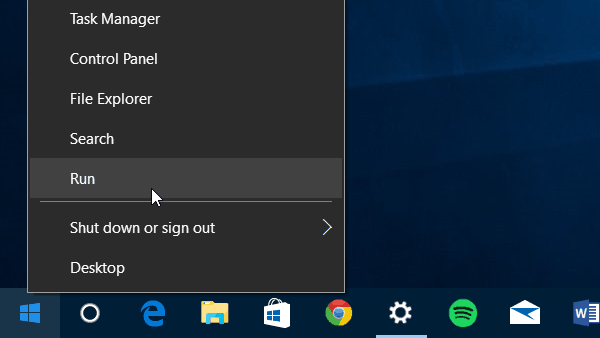
2 žingsnis. Dabar tada Tipas: „netplwiz“ ir paspauskite Enter arba spustelėkite Gerai.
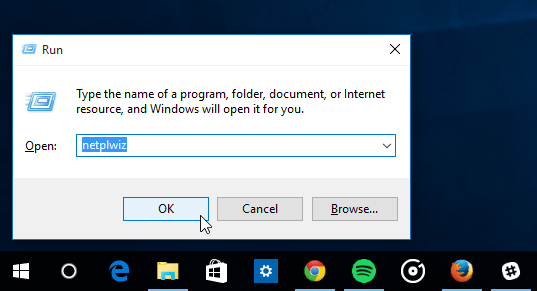
3 žingsnis. Nuimkite žymėjimą Norėdami naudoti šį kompiuterį, vartotojai turi įvesti vartotojo vardą ir slaptažodį ir spustelėkite Gerai.
4 žingsnis. Įveskite savo vartotojo vardą ir slaptažodį, kuriuos naudojate prisijungdami prie sistemos du kartus, ir spustelėkite Gerai.
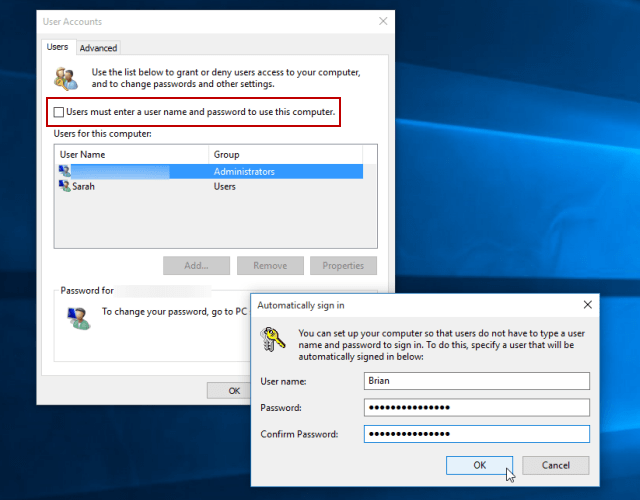
Viskas! Kai kitą kartą paleisite sistemą, vis tiek matysite prisijungimo ekraną, bet nieko įvesti nereikės. Šis procesas taip pat apeina užrakinimo ekraną.
Taip pat verta paminėti, kad vis tiek galėsite užrakinti savo asmeninį kompiuterį, kai eisite nuo jo spustelėdami „Windows“ klavišas + L. Tada grįžkime į jį, turėsite prisijungti naudodami slaptažodį.
Vėlgi, neįjunkite šios galimybės, jei esate viešnagės vietoje ar keliaujate su „Windows 10“ kompiuteriu. Jūs nenorite, kad kažkas turėtų nemokamą prieigą prie visų jūsų duomenų.
Jei dar nesinaudojote „Windows 10“ ir norite išmoktidaugiau, būtinai apsilankykite mūsų augančiame „Windows 10“ straipsnių archyve. Arba jei turite tam tikrą klausimą ar norite tiesiog aptarti OS ar „Microsoft“ įrenginius, prisijunkite prie nemokamų „Windows 10“ forumų.










Palikite komentarą